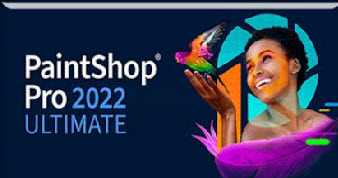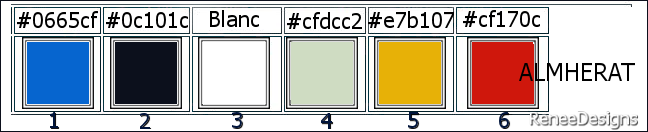|
Possiamo cominciare
ALMHERAT
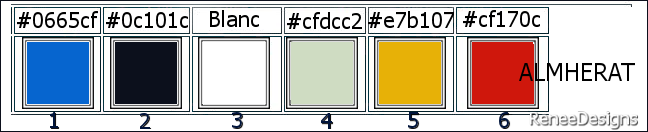
1. Apri l'immagine ‘’Renee
-Fond-ALMHERAT’’- Con un doppio clic nella tavolozza dei
livelli, trasformala in livello Raster 1
2. Livelli>Duplica
3. Effetti>Plugin>Photoshopfun II –
Kylie a 255 / 0
4. Effetti>Plugin>Toadies – What
are you a 20 /20
5. Effetti>Effetti bordo>Aumenta
6.
Selezioni>Carica/salva
selezione>Carica selezione da disco - Cerca e carica la
selezione ‘’ ALMHERAT-1’’
7. Selezioni>Innalza selezione a
livello
8. Effetti>Plugin>Carolaine et
Sensibility – CS-Linear H a 6/7/22
9. Effetti>Effetti bordo>Aumenta

- Tavolozza dei colori - imposta in
primo piano il colore n.ro 1 e come sfondo il n.ro 2
- Prepara un gradiente di primo
piano - stile Sprazzo di luce - così configurato:

10.
Livelli>Nuovo livello
raster
11.
Selezioni>Carica/salva selezione>Carica selezione da
disco - Cerca e carica la selezione ‘’ ALMHERAT-2’’
12. Attiva lo
strumento Riempimento
 e riempi
la selezione con il gradiente e riempi
la selezione con il gradiente
13. Effetti>Plugin>Filters
Unlimited 2.0 - kang 2- color Cubes
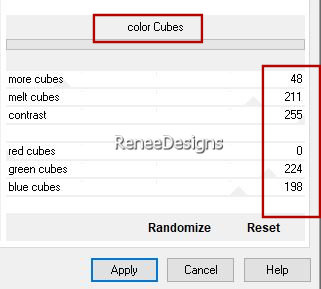
14. Regola>Sfocatura>Sfocatura
gaussiana a 32
15. Effetti>Plugin>AP[Lines] Lines
– Silverlining
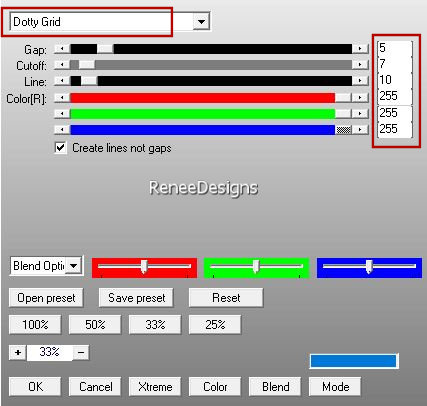

16. Tavolozza dei livelli - cambia
la modalità di miscelatura di questo livello in Luce
netta - Diminuisci l'opacità a 51
17. Livelli>Duplica
18. Effetti>Effetti
geometrici>Inclina
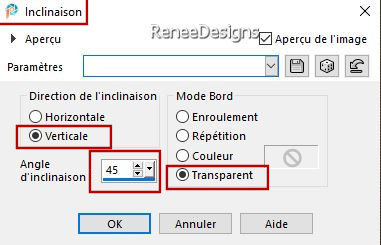
19. Effetti>Effetti immagine>Motivo
unico
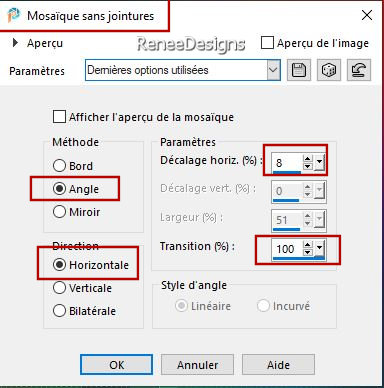
20. Tavolozza dei livelli - cambia
la modalità di miscelatura di questo livello in Luce
netta - opacità a 100
21. Modifica>Copia Speciale>Copia
Unione
- Modifica>Incolla come nuovo
livello
22. Immagine>Ridimensiona a 80% -
"Ridimensiona tutti i livelli" NON selezionato
23.
ATTENZIONE: SALVA IL TUO LAVORO POICHE', A VOLTE, IL
FILTRO Frischulft CHIUDE
IL PSP
24. Effetti>Plugin>Frischulft –
Mosaic Plane clic reset per
impostare i valori di default e quindi inserire questi:
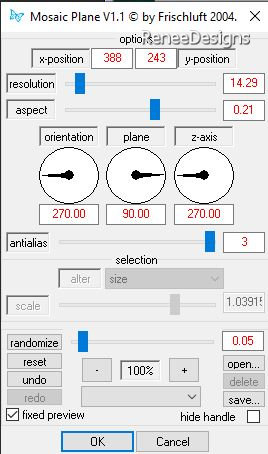
25. Immagine>Rifletti verticalmente
26. Effetti>Effetti 3D>Sfalsa ombra
in nero 8/8/75/55
- Ripeti lo sfalsa
ombra ma con i primi due valori in negativo -8
/- 8
27. Livelli>Duplica
28. Effetti>Effetti
immagine>Scostamento H = 0 e V = -73
29. Tavolozza dei livelli - cambia
la modalità di miscelatura di questo livello in Luce
netta - Diminuisci l'opacità a 71
30. Regola>Correzione fotografica
in un passaggio
- Tavolozza dei livelli -
posizionati sul livello sottostante Raster 3
31. Regola>Tonalità e
saturazione>Vivacità a 41
- Tavolozza dei livelli -
posizionati sul livello Raster 1
32. Livelli>Duplica
33. Livelli>Disponi>Porta in alto
34. Immagine>Ridimensiona a 80% -
"Ridimensiona tutti i livelli" NON selezionato
35. Effetti>Plugin> Filters
Unlimited 2.0 - VM Toolbox - Instant Tile... per default
36. Effetti>Plugin>VM Toolbox -
Seamless Tile... per default
37. Effetti>Effetti bordo>Aumenta
38. Livelli>Nuovo livello
maschera>Da immagine ’’@nn_190912_mask_169_tdstudio’’

- Livelli>Unisci>Unisci gruppo
39. Effetti>Effetti 3D>Sfalsa ombra
in nero 2/2/100/25
40.
Selezioni>Carica/salva selezione>Carica selezione da
disco - Cerca e carica la selezione ‘’ ALMHERAT-3’’
CANCELLA


41. Apri l'immagine
‘’ALMHERAT-Image-1’’
- Modifica>Copia - torna al tuo lavoro ed incolla come
nuovo livello
42.
Attiva lo strumento
 ed
imposta i seguenti valori di posizionamento: ed
imposta i seguenti valori di posizionamento:
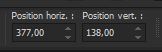 377/
138 377/
138
-
Premi "M" per disattivare
la funzione
43. Tavolozza dei livelli - cambia
la modalità di miscelatura di questo livello in Filtra
44. Apri l'immagine
‘’ALMHERAT-Image-2’’
- Modifica>Copia - torna al tuo lavoro ed incolla come
nuovo livello
45. Effetti>Effetti
immagine>Scostamento H = 0 e V = 14
46.
Livelli>Nuovo livello
raster
47.
Selezioni>Carica/salva selezione>Carica selezione da
disco - Cerca e carica la selezione ‘’ ALMHERAT-4’’
48. Attiva lo
strumento Riempimento
 e riempi
la selezione con il bianco e riempi
la selezione con il bianco
- NON AGGIUNGERE NUOVI LIVELLI
49.
Selezioni>Carica/salva selezione>Carica selezione da
disco - Cerca e carica la selezione ‘’ ALMHERAT-5’’
50. Attiva lo
strumento Riempimento
 e riempi
la selezione con il colore n.ro 4 e riempi
la selezione con il colore n.ro 4
51. Effetti>Plugin>AAA Frame –Texture
Frame
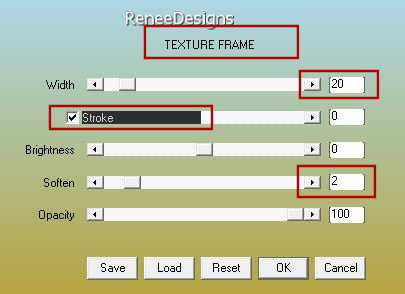

52. Attiva lo
strumento  e seleziona il riquadro nel mezzo
e seleziona il riquadro nel mezzo
53. Livelli>Nuovo livello
raster
54. Apri l'mmagine
‘’ALMHERAT-Image-3b’’
- Modifica>Copia - torna al tuo lavoro ed incolla nella
selezione

55. Tavolozza dei livelli -
posizionati sul livello Raster 6
- Tavolozza dei livelli - cambia la
modalità di miscelatura di questo livello in Luce
diffusa
56. Effetti>Effetti 3D>Sfalsa ombra
- settaggi memorizzati
- Tavolozza dei livelli -
posizionati in alto
57.
Livelli>Nuovo livello
raster
58.
Selezioni>Carica/salva selezione>Carica selezione da
disco - Cerca e carica la selezione ‘’ ALMHERAT-6’’
59. Attiva lo
strumento Riempimento
 e riempi
la selezione con il colore n.ro 5 e riempi
la selezione con il colore n.ro 5

60. Effetti>Effetti 3D>Sfalsa ombra
in nero 1/1/100/1
(il
font ulizzato per scrivere questo titolo è allegato nel
materiale)
61. Apri l'immagine
’’ALMHERAT-Image-3’’
- Modifica>Copia - torna al tuo
lavoro ed incolla come nuovo livello
- Non spostarlo
62. Effetti>Effetti di
riflesso>Specchio rotante
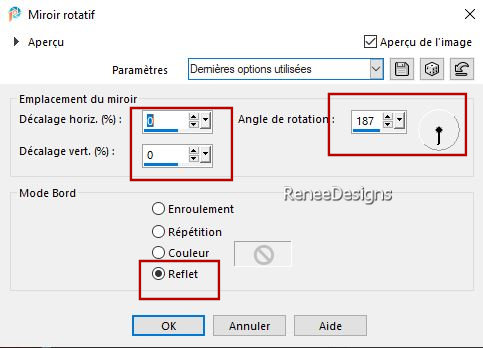
63. Effetti>Effetti immagine>Motivo
unico
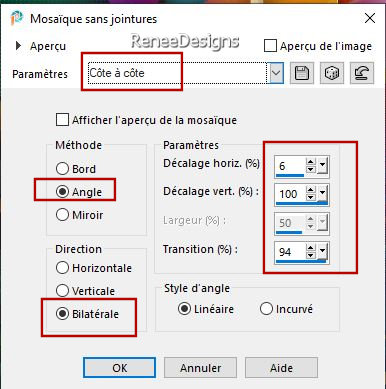
64.
Selezioni>Carica/salva selezione>Carica selezione da
disco - Cerca e carica la selezione ‘’ ALMHERAT-7’’
CANCELLA


65. Apri l'immagine
’’ALMHERAT-Image-4’’
- Modifica>Copia - torna al tuo lavoro ed incolla come
nuovo livello
66. Oggetti>Allinea>A destra
67. Immagine>Aggiungi bordatura 1
pixel colore n.ro 1
- Immagine>Aggiungi bordatura
10 pixels in bianco
- Immagine>Aggiungi bordatura
1 pixel colore n.ro 6
68. Selezioni>Seleziona tutto
69. Immagine>Aggiungi bordatura
50 pixels in bianco
70. Effetti>Effetti 3D>Sfalsa ombra
in nero 0/0/50/50
71. Selezioni>Inverti
72. Effetti>Plugin>AAA Frame –Texture
Frame - settaggi memorizzati

73. Apri il tube ‘’Renee-TUBES-ALMHERAT-Femme’’
Immagine>Ridimensiona a 60%
- Modifica>Copia - torna al tuo lavoro ed incolla come
nuovo livello
- Posiziona correttamente
74. Tavolozza dei livelli -
modalità di miscelatura di questo livello in Normale -
Diminuisci l'opacità a 67
75. Incolla il mio watermark
76. Livelli>Unisci>Unisci tutto
77. Immagine>Ridimensiona a 89%
Il
tutorial è terminato
Spero abbiate gradito eseguirlo
Grazie
Renée
Scritto il 7 gennaio 2024
pubblicato
nel 2024
*
Ogni somiglianza con una lezione esistente è una pura
coincidenza
*
Non dimenticate di ringraziare i tubeurs e le
traduttrici che lavorano con e per noi.
Grazie
|
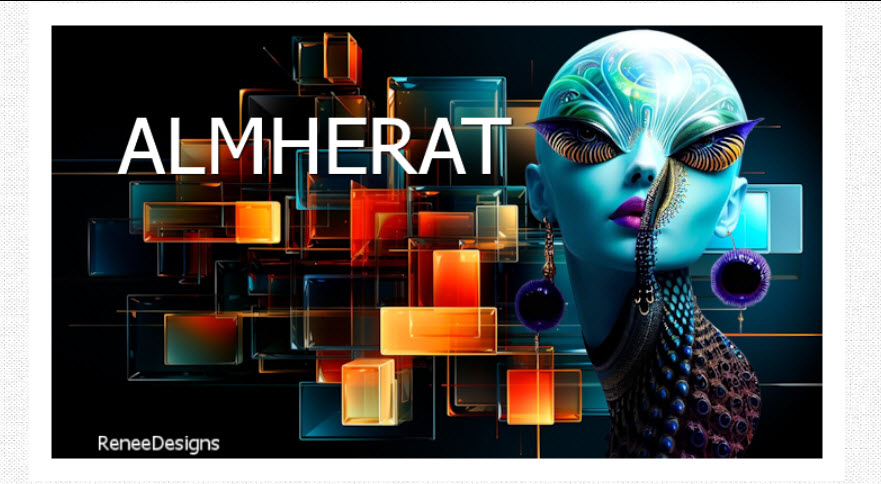

 Traduzione
Traduzione